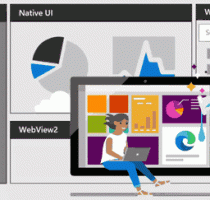Windows 10 Build 16188 יצא עם תכונות חדשות
מיקרוסופט פרסמה היום גרסה נוספת של Windows 10 Insider Preview. Windows 10 build 16188 המייצג את Windows 10 "Redstone 3" הקרוב, זמין כעת עבור Fast Ring Insiders. מבנה זה מגיע עם מספר תכונות חדשות. בואו נראה מה השתנה.
תכונות חדשות מדהימות בקורא ה-PDF של Microsoft Edge: בנוסף להתייחסות להרבה משוב Insider על פונקציונליות PDF ב-Microsoft Edge, המבנה הזה הוא גם עמוס עם שלל תכונות חדשות לקריאת קובצי PDF ב-Microsoft Edge שאנו רוצים שתבדוק הַחוּצָה. להלן התיאור של התכונות שיש לשים לב אליהן:
-
מילוי טופס PDF: מדי פעם אנו נתקלים בטפסים למילוי שהם בפורמט PDF. עכשיו אתה יכול למלא טפסים מבוססי PDF בתוך Microsoft Edge, לשמור אותם ולהדפיס אותם!
-
הערות PDF: יכולת ההערות בדפדפן מורחבת כעת גם לקובצי PDF. אתה יכול להשתמש בלחצן "צור הערת אינטרנט" בפינה השמאלית העליונה של מסגרת הדפדפן כדי להפעיל שורת הערות. באמצעות מצבים שונים בסרגל ההערות, תוכל לגוון על ה-PDF, להדגיש טקסט ולמחוק את ההערות שלך. אתה יכול לשמור את העבודה בקובץ PDF לשימוש מאוחר יותר.
-
תוכן העניינים לניווט קל יותר: לקריאת מסמכים ארוכים יותר, כעת תוכל להשתמש בתכונת תוכן העניינים (ToC) לניווט קל יותר. תראה את הלחצן ToC בצד שמאל של סרגל הכלים של PDF אם למסמך יש ToC שהוגדר על ידי המחבר. לחץ על כותרת כלשהי בחלונית הצדדית כדי לנווט לאותו חלק של המסמך.
-
צפייה וניווט טובים יותר: לפעמים מסמכי PDF, כגון מסמכים שהם עותקים של מסמכים שנסרקו, אינם נמצאים בכיוון הנכון ויש לסובב אותם כדי להציג אותם כראוי. כעת אתה יכול לסובב את מסמכי ה-PDF לקריאות טובה יותר. חפש את כפתור הסיבוב בסרגל הכלים. כמו כן, חשוב להיות מסוגל להתאים את פריסת הקריאה של הקבצים כדי להתאים בצורה הטובה ביותר לצרכי המשתמש בהתבסס על גודל המסך, סוג וכו'. באמצעות התפריט הנפתח "פריסה" בסרגל הכלים, כעת אתה יכול לעבור מעמוד אחד לשני פריסות עמוד ולעבור לגלילה נקודתית עבור חווית ניווט טובה יותר עבור מסמכים ארוכים יותר.
Windows Defender Application Guard: הוכרז בספטמבר האחרון בבלוג של Microsoft Edge, Windows Defender Application Guard עבור Microsoft Edge זמין כעת בתצוגות מקדימות של Windows Insider עבור משתמשי Enterprise ב-Fast Ring. Microsoft Edge הפועל ב-Application Guard מספק לארגונים את רמת ההגנה המרבית מפני תוכנות זדוניות והתקפות Zero Day נגד Windows. הקלנו על נסיעת מבחן של Microsoft Edge עם Application Guard. ראשית, הפעל את Windows Defender Application Guard באמצעות תיבת הדו-שיח "הפעל או כיבוי של תכונות Windows". בחר בתיבת הסימון כפי שמוצג להלן עבור Windows Defender Application Guard.
לחץ על אישור ולאחר מכן הפעל מחדש את המחשב.
לאחר מכן, פתח את Microsoft Edge ולאחר מכן לחץ על תפריט Edge. תראה אפשרות תפריט חדשה עבור "חלון משמר יישומים חדש".
כאשר תלחץ על זה, ייפתח חלון Edge חדש. אתה מוכן להזין כל כתובת אתר בשורת הכתובת לביקור וההפעלה הזו תבודד ב-Application Guard.
אנו מצפים למשוב שלך, הנה קישור להגיע אלינו ב-Feedback Hub.
ראה פוסט זה בפורום לפרטים נוספים.
הערה: Windows Defender Application Guard דורש את Windows Enterprise Edition ו-Hyper-V. המחשב שלך חייב להיות מסוגל להריץ את Microsoft Hyper-V כדי להשתמש ב- Application Guard.
סמל Ninjacat עבור Windows Insider Program בהגדרות: בדוק את סמל Ninjacat החדש המייצג את תוכנית Windows Insider תחת הגדרות > עדכון ואבטחה > תוכנית Windows Insider.
ההגדרות של Cortana שולבו בהגדרות: Cortana היא מרכיב ליבה של Windows ומשתמשים מסתכלים על אפליקציית ההגדרות כדי למצוא את ההגדרות של Cortana. שמענו את המשוב שלך לגבי יכולת הגילוי, ועם המבנה הזה, ביצענו את השינוי כדי להעביר את כל ההגדרות של Cortana להגדרות. אתה יכול לגשת אליהם על ידי לחיצה על גלגל השיניים של ההגדרות ב-Cortana, מעבר להגדרות > Cortana, או פשוט חיפוש אחר ההגדרה שבה אתה מעוניין.
דף הגדרות זכוכית מגדלת מחודש: על מנת לשפר את החוויה הן למשתמשי ראייה ירודה, והן למשתמשי Magnifier מזדמנים המשתמשים בו עבור מצגות או התקרבות מהירה, עדכנו את עמוד הגדרות Magnifier. מקורבים ישימו לב שהדף לא רק עוצב מחדש, אלא גם מגיע עם כמה תכונות חדשות, כלומר:
- כעת אתה יכול לעקוב בקלות אחר Narrator ברחבי המסך עם Magnifier על ידי בחירה ב"עקוב אחרי סמן ה-Carrator".
- הטמענו רשימה של כל קיצורי הדרך הזמינים של Magnifier בדף ההגדרות לעיון מהיר.
- כעת תוכל להתקרב באמצעות גלגל העכבר על ידי לחיצה ממושכת על צירוף מקשים (Win + Ctrl)
- הוספנו אפשרות לפתוח את הגדרות Magnifier מכל מקום במערכת ההפעלה על ידי לחיצה על Ctrl + Win + M.
- כעת תוכל להגדיר את מצב הזכוכית המגדלת המועדפת עליך בהגדרות.
- הוספנו אפשרות לבחור את תוספת הזום המועדפת עליך בעת שימוש בזכוכית מגדלת.
שיפור חווית העדכון שלך: שמענו את המשוב שלך, ועם Build 16188 החלפנו את תיבת הדו-שיח המודאלית הקודמת של Windows Update עם הודעת טוסט אינטראקטיבית חדשה כך שתוכל בקלות להיות מודע לעדכון זמין מבלי שהוא יפריע לך עֲבוֹדָה. נסה זאת בפעם הבאה שתקבל עדכון, וכמו תמיד, אנא שתף את המשוב שלך!
זה נחמד לראות תכונות חדשות לעיבוד קבצי PDF ב- Microsoft Edge. משתמשים רבים ימצאו את תכונת Windows Defender Application Guard מעניינת גם כן. זה נראה מאוד מבטיח, אבל למרבה הצער נעול למהדורות ה-Enterprise של Windows 10.
אם אתה נמצא בצלצול המהיר של תוכנית Windows Insiders, עבור אל הגדרות -> עדכון ואבטחה -> Windows Update -> בדוק אם קיימים עדכונים.